堆友AI绘画是一款功能强大且易于上手的AI绘画工具,它能让零基础的用户也能轻松创作出令人惊艳的艺术作品。无论你是想要为个人兴趣创作,还是用于商业设计,堆友AI绘画都能满足你的需求。下面,我们就来详细介绍一下堆友AI绘画的使用教程。
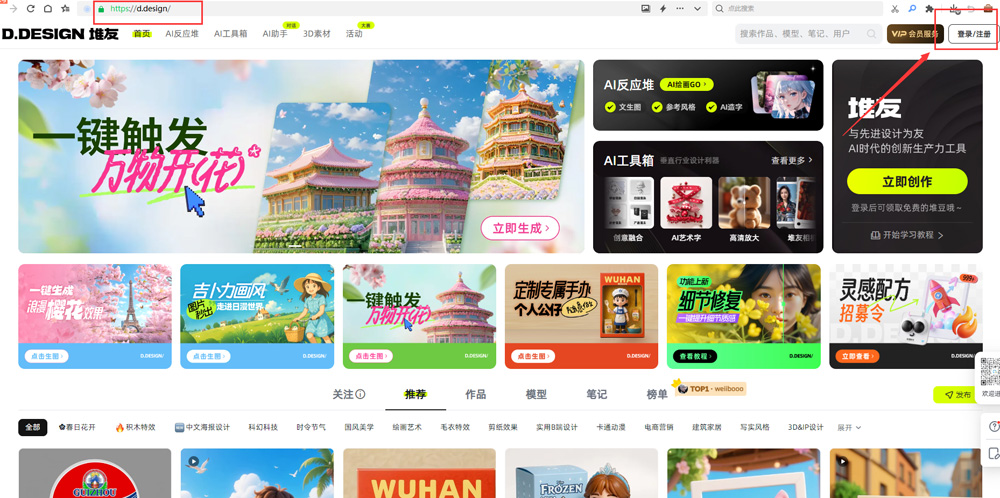
一、注册与登录
首先,打开浏览器,访问堆友官网:https://d.design/。在官网首页右上角,点击头像图标,选择“注册”选项。你可以通过手机号码注册,也可以使用微信、支付宝等第三方账号快速注册。完成注册后,系统会提示你登录。登录成功后,你将获得50堆豆,这些堆豆在后续生成图片时会用到哦。
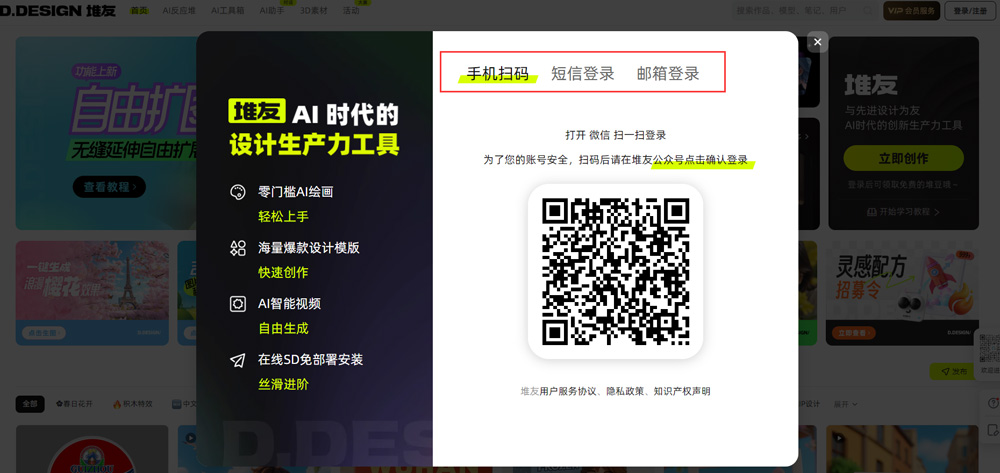
二、首页功能介绍
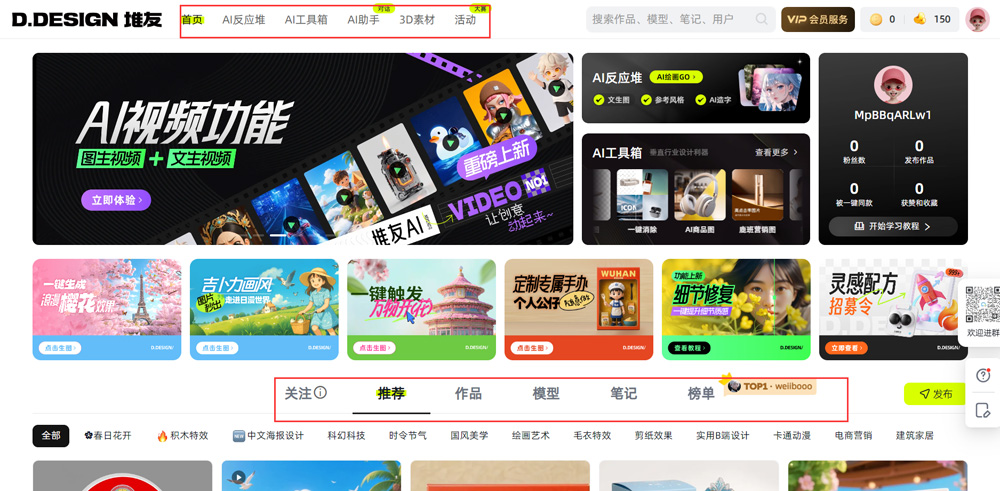
1. 作品展示区:首页的大部分区域展示了用户发布的AI绘画作品。在这里,你可以浏览到各种风格、主题的画作,包括精美的插画、逼真的写实图、奇幻的科幻场景等。这些作品不仅能给你带来视觉上的享受,还能为你的创作提供灵感。你可以点击任意一幅作品,查看其详细信息,包括作者、使用的模型、生成该作品的描述词等。
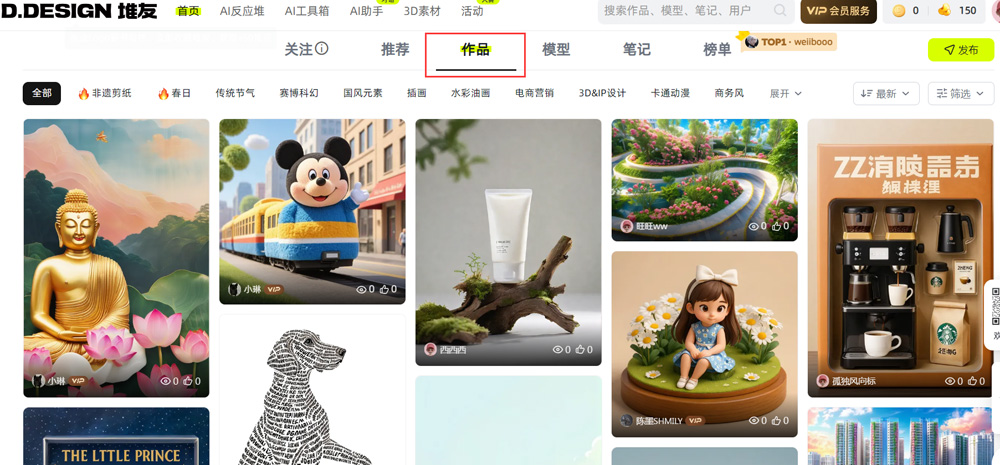
2. AI模型推荐:在作品展示区的下方,有一些热门的AI模型推荐。这些模型经过了精心训练,在特定风格或主题的绘画生成上表现出色。例如,你可能会看到擅长生成古风场景的模型、适合绘制可爱卡通形象的模型等。点击模型图片,你可以了解该模型的详细介绍和示例作品,并直接使用该模型进行创作。
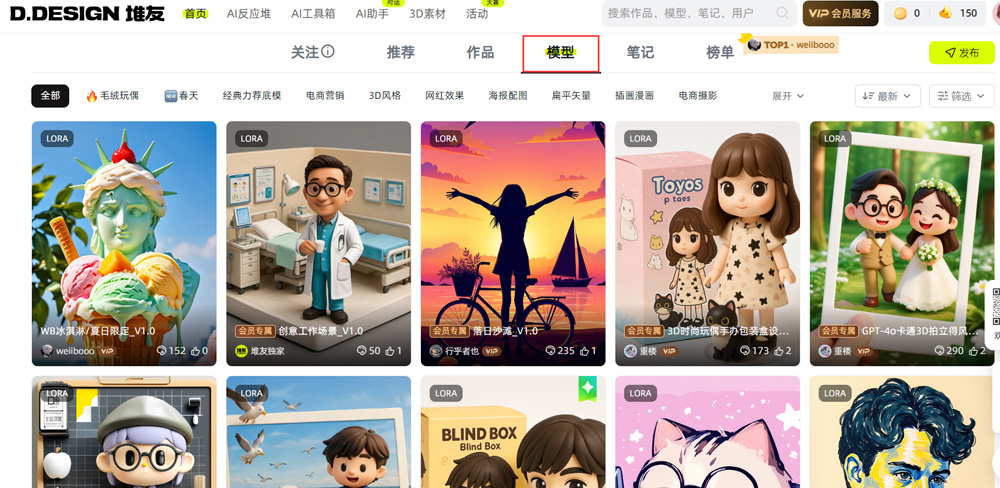
3. 社区笔记:社区笔记板块汇聚了用户分享的各种与AI绘画相关的经验、技巧、教程等内容。你可以在这里学习到如何撰写更有效的描述词、如何调整模型参数以获得更好的效果、以及一些实用的创作思路和方法。同时,你也可以发布自己的笔记,与其他用户交流分享你的创作心得。
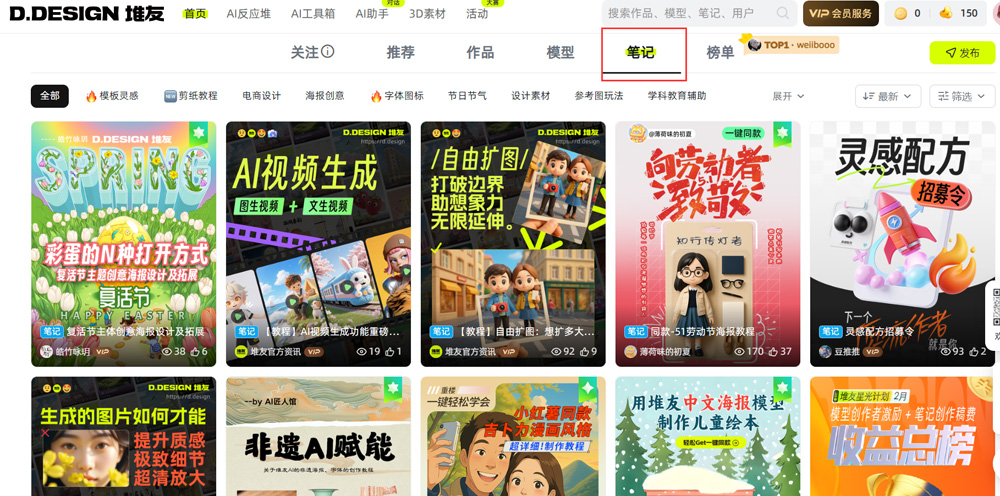
4. 关注用户作品:如果你关注了一些用户,在首页的特定区域可以查看他们发布的最新作品。这有助于你及时了解你感兴趣的创作者的动态,与他们保持互动。

5. AI反应堆入口:首页上方醒目的“AI反应堆”按钮,是进行AI绘画创作的核心入口。点击它,你将进入到文生图和图生图的创作界面。
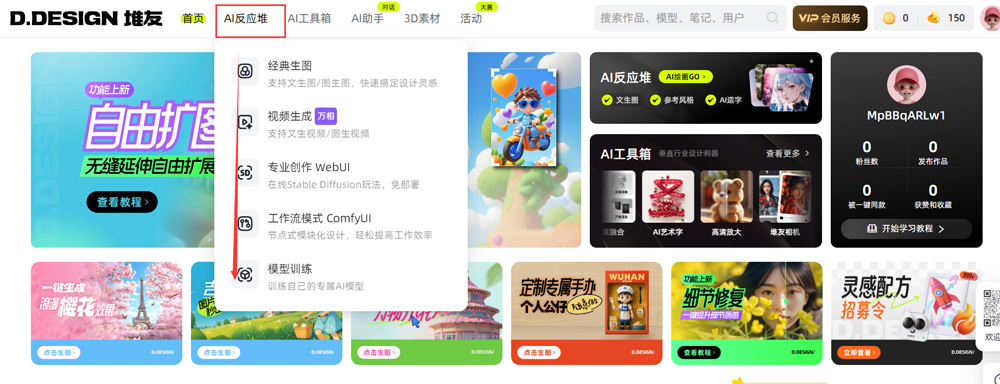
6. AI工具箱:在AI反应堆右侧,是“AI工具箱”。这里面集成了多种实用的AI工具,如一键抠图、去水印、快速生成商品图、模特换肤、鹿班营销图、AI艺术字、高清放大、堆友相机等。这些工具能帮助你对生成的图片进行进一步处理和优化,或者满足一些特定的设计需求。
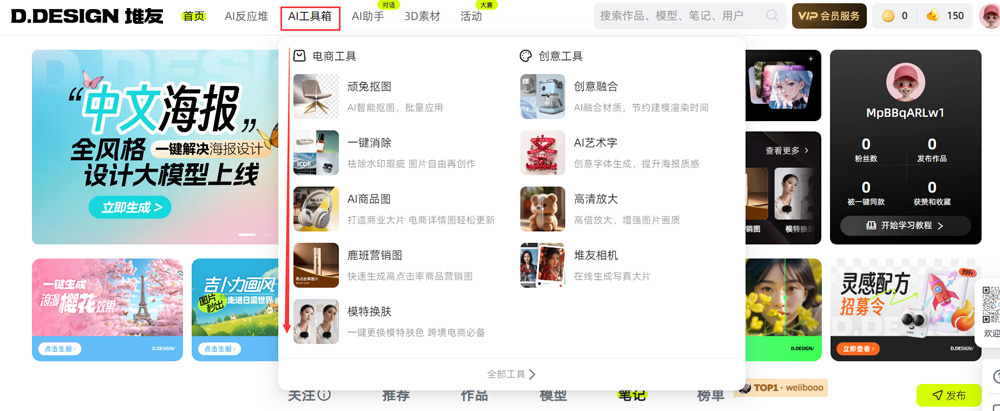
三、AI反应堆功能详解
(一)文生图
1. 选择风格模型:进入AI反应堆界面后,首先在“风格玩法”中选择适合你需求的风格模型。堆友提供了丰富多样的风格模型,从抽象艺术到超写实主义,从复古风格到现代科技风,涵盖了各种艺术风格。例如,如果你想要生成一幅具有中国传统水墨画风格的图片,就可以选择相应的水墨风格模型;若你喜欢赛博朋克的未来感场景,那就选择赛博朋克风格模型。每个风格模型都有其独特的特点和适用场景,你可以通过查看模型介绍和示例图片来了解。

2. 输入文字描述:在画面描述框内,输入你想要生成图片的详细文字描述。这是文生图的关键步骤,描述越准确、详细,生成的图片就越符合你的预期。例如,你想生成一只可爱的小猫在花园里玩耍的图片,可以这样描述:“一只毛茸茸的白色小猫,眼睛大大的,粉色的鼻子,正在开满五颜六色花朵的花园中欢快地玩耍,周围有绿色的草地和飞舞的蝴蝶。”尽量使用具体的形容词、名词和动词,来清晰地描绘出你脑海中的画面。同时,你可以使用逗号、句号等标点符号,将不同的元素分开描述,让AI更好地理解你的意图。
3. 设置画面调节:在生成图片之前,你还可以对画面进行一些基本调节。比如,调整图片的清晰度、色彩饱和度、对比度等。这些调节选项通常在界面的特定区域,以滑块或下拉菜单的形式呈现。你可以根据自己的喜好和作品需求,适当调整这些参数。一般来说,默认的参数设置能满足大多数情况下的需求,但如果你对图片效果有特定要求,就可以通过这些调节选项进行个性化设置。
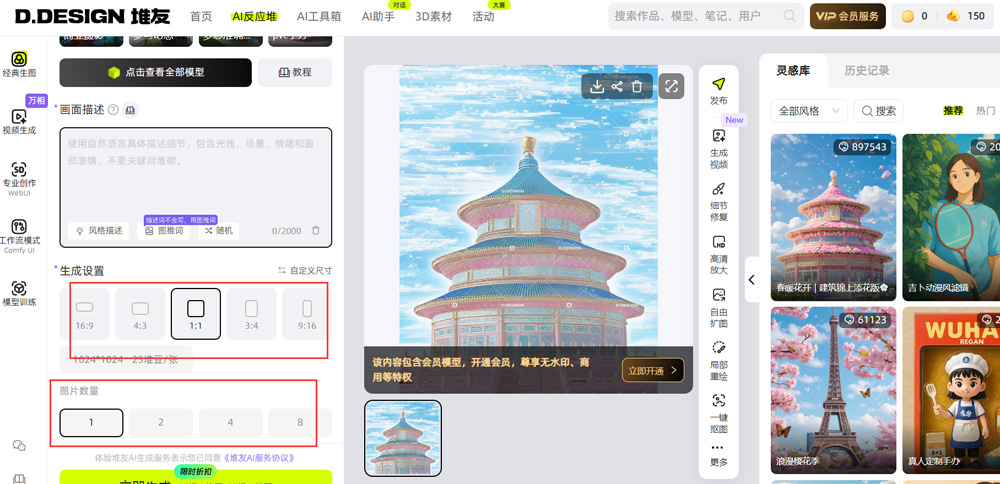
4. 选择比例和数量:堆友AI绘画支持多种图片比例,如常见的16:9、4:3、1:1等。你可以根据图片的使用场景,选择合适的比例。例如,用于社交媒体分享的图片,可能选择1:1的正方形比例更合适;而用于制作海报的图片,则可以选择16:9的宽屏比例。同时,你还可以设置每次生成图片的数量,最多可以一次生成4张。这样可以提高创作效率,让你从多个生成结果中选择最满意的作品。
5. 确认生成:当你完成以上所有设置后,点击“立即生成”按钮。AI反应堆会根据你输入的文字描述和选择的模型、参数等信息,开始进行智能绘画生成。这个过程可能需要几秒钟到几十秒钟不等,具体时间取决于模型的复杂程度和服务器的负载情况。在生成过程中,你可以看到进度条显示生成的进度。生成完成后,你将在界面上看到生成的图片。
(二)图生图
1. 切换到自由模式:与文生图不同,图生图需要先切换到“自由模式”。在AI反应堆界面中,找到切换模式的按钮,点击切换到自由模式。
2. 输入描述文字:在画面描述框内,输入对生成图片的文字描述。这个描述同样要尽可能详细,以便AI更好地理解你的需求。描述可以基于你上传的参考图,进一步明确你想要在图片中体现的元素、风格、氛围等。例如,你上传了一张风景照片作为参考图,想要生成一幅具有梦幻风格的该风景图片,你可以描述:“将这张风景图转变为梦幻风格,天空变成五彩斑斓的渐变色,草地上长出闪闪发光的蘑菇,河流流淌着金色的光芒。”
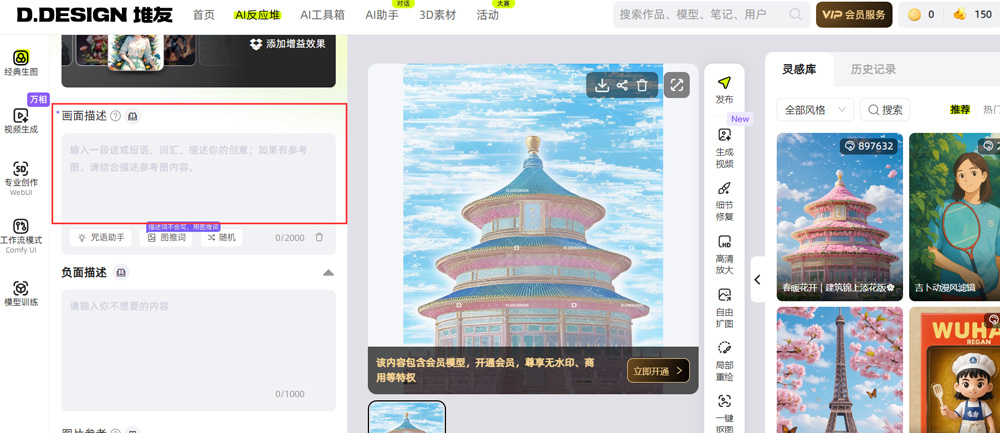
3. 上传参考图:点击“上传图片”按钮,选择你本地存储的参考图片。参考图可以是你自己拍摄的照片、从网上下载的图片,或者任何能为你的创作提供灵感和基础的图片。AI反应堆会结合你输入的文字描述和上传的参考图信息,进行智能绘画生成。例如,你上传了一张自己宠物狗的照片,希望生成一幅以这只狗为原型的卡通形象图片,AI就会根据照片中的狗的外形特征、姿态等,结合你输入的关于卡通风格的描述,生成相应的图片。
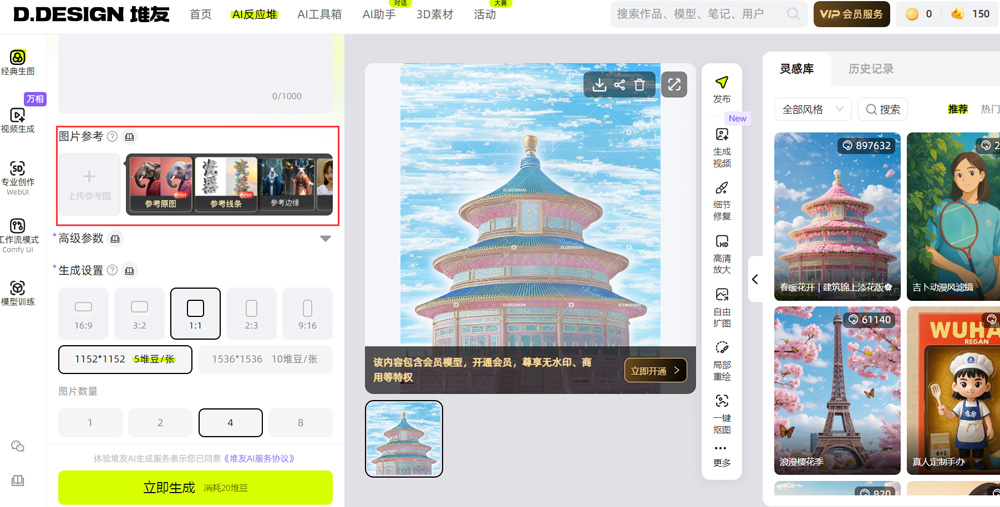
4. 设置画面调节、比例、数量:与文生图一样,在图生图时你也可以对画面进行调节,选择合适的图片比例和生成数量。这些设置的方法和作用与文生图部分相同,你可以根据自己的需求进行调整。

5. 确认生成:完成所有设置后,点击“立即生成”按钮,等待AI生成图片。生成的图片会在界面上展示出来,你可以从生成的结果中选择满意的图片进行后续操作。
(三)图推词功能
如果你不知道如何撰写描述词,堆友的“图推词”功能可以帮到你。在AI反应堆界面中,找到“图推词”按钮。点击后,上传一张你喜欢的参考图,AI反应堆会根据这张图片自动分析并生成相应的描述词。这些描述词可以作为你进行文生图或图生图创作时的参考,你可以根据实际需求对生成的描述词进行修改和调整。例如,你上传了一张美丽的星空图片,AI可能会生成“浩瀚的星空,闪烁的星星,蓝色的星云,神秘的宇宙”等描述词,你可以在此基础上进一步细化,如“浩瀚无垠的深蓝色星空,无数闪烁着明亮光芒的星星,绚丽多彩的星云在远处飘荡,展现出神秘而迷人的宇宙景象”。
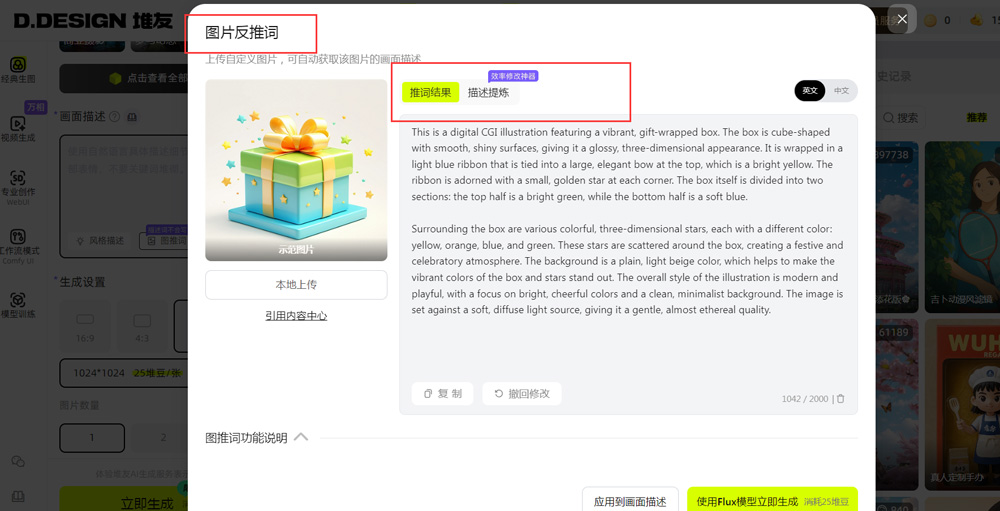
(四)自由模式的高级设置
1. 底层基础模型和叠加模型:在自由模式下,你可以选择底层基础模型和叠加模型(增益效果)来共同控制出图效果。底层基础模型决定了图片的基本风格和特征,而叠加模型可以为图片添加额外的效果和细节,增强图片的表现力。例如,你选择了一个写实风格的底层基础模型,再叠加一个“油画质感”的增益效果模型,生成的图片就会在写实的基础上,呈现出油画般的质感。在选择模型时,你可以通过查看模型的介绍和示例图片,了解其特点和效果,然后根据自己的创作需求进行搭配。
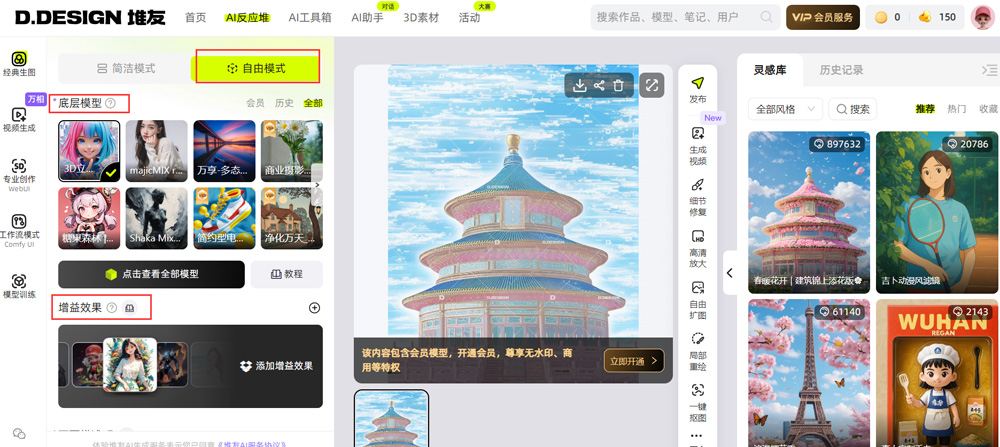
2. 负面描述词:在自由模式下,你还可以输入“负面描述词”。负面描述词的作用是告诉AI不要画什么,或者避免生成不好看、畸变的图。当你发现生成的图片中存在一些不理想的元素,如五官畸变、手部变形、多余的物体等,就可以通过添加负面描述词来改善。常见的负面描述词有:低分辨率、模糊、多余的数字、水印、丑陋、扭曲、畸形、变形、重复、缺胳膊少腿、多手多腿、肢体不全、脖子过长、斗鸡眼、目光呆滞、目光涣散、眯眯眼、眼睛变形等等。例如,你在生成人物图片时,经常出现人物手部变形的问题,就可以在负面描述词框中输入“手部变形,多手多腿,手指扭曲”等词汇,这样AI在生成图片时就会尽量避免出现这些问题。

3. 高级参数设置:自由模式下还有一些高级参数设置,如采样步骤、文本强度、重绘幅度、人脸修复等。这些参数会影响图片生成的质量和效果,但它们的设置相对复杂,需要对AI绘画有一定的了解才能更好地运用。一般情况下,系统会根据前面已选的模型效果自动匹配最佳设置,对于新手用户,建议直接默认使用这些设置。如果你对AI绘画有深入的研究和实践经验,想要进一步优化图片效果,可以根据自己的需求手动调整这些高级参数。例如,增加采样步骤可能会使生成的图片更加细腻、细节更丰富,但同时也会增加生成时间;调整文本强度可以控制生成图片与描述词的匹配程度,数值越大,图片与描述词的匹配度越高,但可能会导致图片的创新性有所降低。
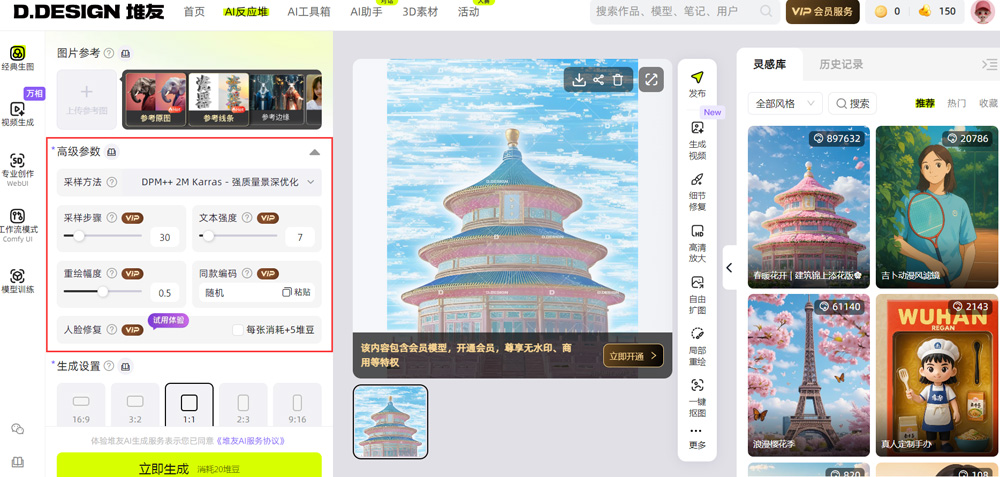
四、AI工具箱功能介绍
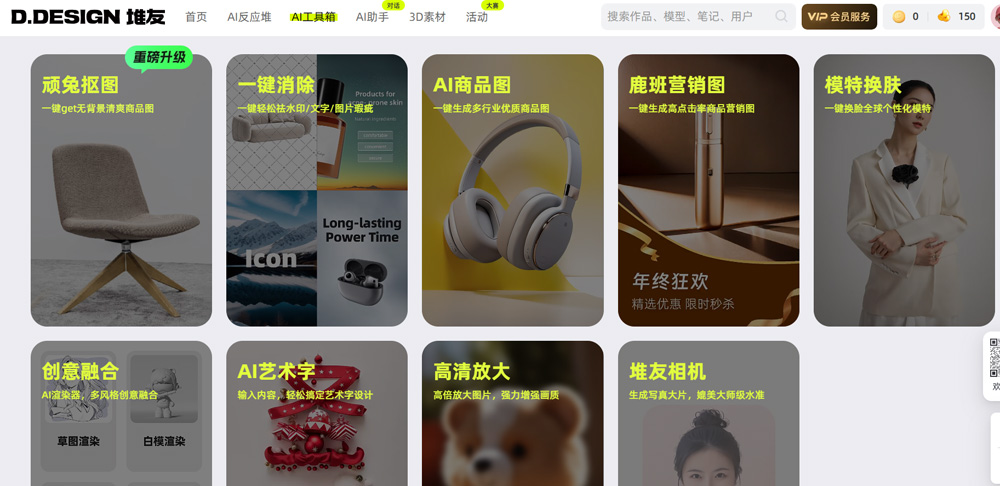
1. 一键抠图:点击进入AI工具箱中的一键抠图功能。你可以上传需要抠图的图片,支持多种图片格式,如JPEG、PNG等。上传后,系统会自动识别图片中的主体对象,并将其从背景中抠取出来。对于一些背景较为简单、主体与背景颜色对比度较大的图片,一键抠图功能通常能取得很好的效果。抠图完成后,你可以下载抠好的PNG格式图片,这种图片背景透明,方便你在其他设计项目中使用。例如,你有一张产品图片,想要将产品单独抠出来用于电商详情页设计,就可以使用一键抠图功能快速实现。
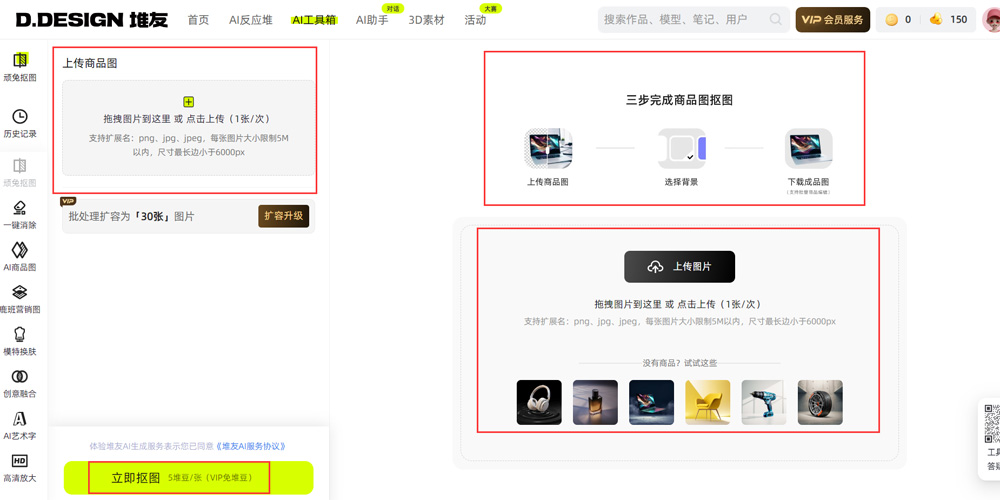
2. 去水印:如果你有带有水印的图片,想要去除水印恢复图片的干净整洁,可以使用去水印功能。上传带有水印的图片后,在图片上标记出水印的位置,然后点击开始去水印。AI会根据水印周围的图像信息,智能地填充水印区域,尽量使修复后的图片看起来自然、无缝。不过,对于一些水印覆盖面积较大、与图片内容融合较深的情况,去水印效果可能会受到一定影响,但对于大多数常见的水印场景,该功能都能提供较好的解决方案。
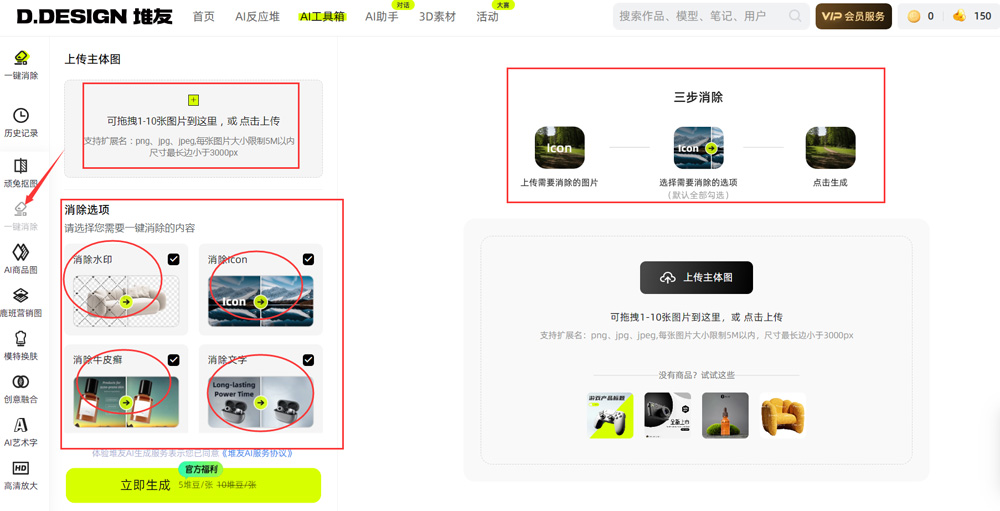
3. 快速生成商品图:对于电商从业者来说,快速生成商品图是一个非常实用的功能。进入该功能后,上传商品的原图,然后根据商品的特点和销售需求,选择合适的模板和风格。例如,你销售的是时尚服装,就可以选择时尚风格的商品图模板;如果是电子产品,可以选择科技感十足的模板。接着,你可以对生成的商品图进行一些个性化设置,如调整商品的摆放角度、更换背景颜色、添加文字说明等。设置完成后,点击生成,就能快速得到一张适合用于电商平台展示的商品图片。这种功能大大节省了拍摄和制作商品图的时间和成本,提高了电商运营的效率。
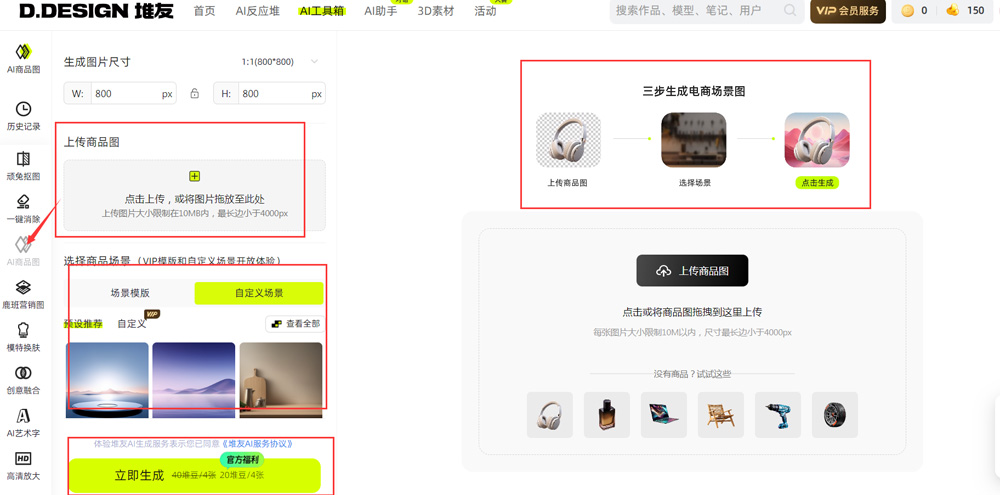
4. AI艺术字:AI艺术字功能非常适合制作节日营销海报、宣传标语等。该功能提供了三种字体玩法:
o 创意文字:选择一种字体样式,在输入框中输入你想要设计的文字内容,然后描述你希望文字呈现的创意效果,比如“金属质感,发光边缘,立体效果”等。点击生成后,你将得到一张彩色的艺术字纹理图,这种艺术字具有独特的视觉效果,能为你的设计增添吸引力。
o 文字变形:同样选择字体,输入文字内容,然后对字形进行描述,例如“弯曲成波浪形,有棱角的字体”等。生成的结果是一张黑白的艺术字形图,你可以根据需要在后期对其进行上色和进一步处理,以满足不同的设计需求。
o 文字纹理:上传一张参考图,参考图可以是具有某种纹理效果的图片,如木纹、石纹等。然后输入对字形的描述,如“粗体字,圆润的边角”。AI会结合参考图的纹理和你对字形的描述,生成一张彩色的艺术字纹理图,使文字具有独特的纹理质感。
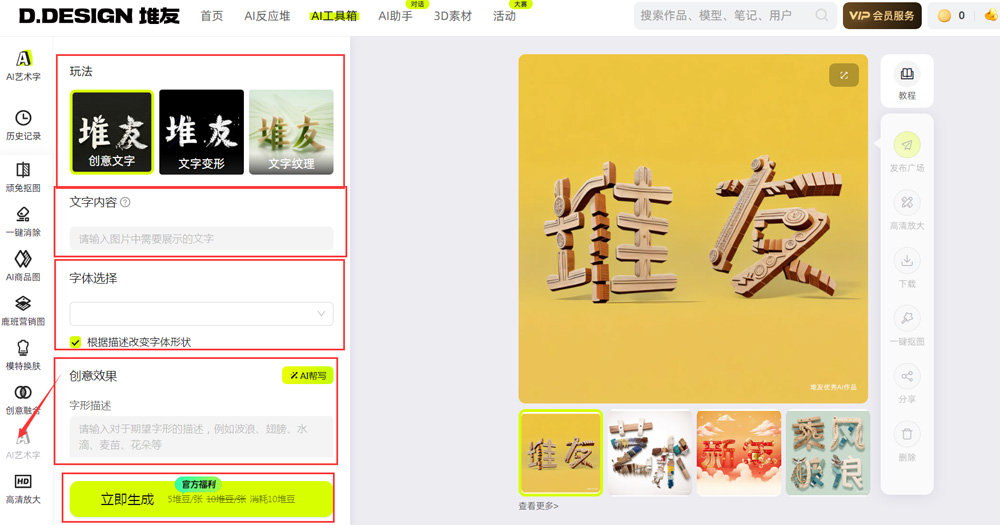
在使用AI艺术字功能时,如果对字体效果没有头绪,可以在界面中查看其他成品海报,从中获取灵感。输入好提示词之后,点击“立即生成”即可完成艺术字的设计。生成的艺术字可以直接下载使用,也可以在堆友的设计工具中与其他元素进行组合,制作成完整的海报或宣传物料。
5. 模特换肤:对于电商企业来说,模特换肤功能尤为实用。进入模特换肤功能页面后,上传带有模特的图片,AI会自动识别图片中的模特区域。然后,你可以从系统提供的多种肤色、年龄段、性别的模特选项中,选择你想要替换的模特类型。例如,你原本的模特是一位年轻的亚洲女性,现在想要换成一位中年的欧美男性,只需在相应的选项中进行选择,点击生成,AI就能快速生成一张新的图片,图片中的模特已替换为你选择的类型,且服装、姿态等保持不变,整体效果自然流畅。这种功能使得电商企业能够快速生成多样化的模特图片,满足不同市场和客户群体的需求,同时节省了重新拍摄模特的成本和时间。

五、堆豆的获取与使用
1. 堆豆的用途:在堆友平台进行AI作品生成和下载3D素材等操作时,都需要消耗堆豆。具体每次操作消耗的堆豆数量,可以在对应页面的提示上查看。例如,生成一张普通的AI绘画图片可能需要消耗5堆豆,而下载一些高质量的3D素材可能需要消耗更多的堆豆。因此,合理管理和获取堆豆对于长期使用堆友平台非常重要。

2. 免费获取堆豆:堆友为用户提供了免费获取堆豆的渠道。点击右上角头像,在弹出的菜单中点击“堆豆任务”。在堆豆任务页面,你可以看到多种任务类型:
o 基础任务:完成一些简单的基础任务,如每日登录平台、完善个人资料、关注一定数量的用户等,就可以获得相应数量的堆豆。这些任务通常比较容易完成,而且获得的堆豆数量相对稳定。需要注意的是,通过基础任务获得的堆豆有效期是365天,所以可以长期积累。
o 每日赚一赚任务:这类任务每天都会更新,包括观看指定的视频教程、参与平台的问卷调查、分享平台内容到社交媒体等。完成每日赚一赚任务可以获取一定数量的堆豆,但这些堆豆仅当天有效,所以要及时使用。例如,你今天完成了观看视频教程的任务,获得了10堆豆,这些堆豆需要在今天内用于生成图片或下载素材等操作,否则明天就会失效。
3. 其他获取方式:除了通过任务获取堆豆外,堆友平台还会不定期举办一些活动,参与这些活动也有机会获得堆豆奖励。比如,平台可能会举办AI绘画比赛,用户提交作品参赛,根据作品的质量和投票情况,获奖者可以获得丰厚的堆豆奖励。此外,关注堆友的官方社交媒体账号,有时也能获取到一些关于堆豆获取的特殊活动信息。
通过以上详细的教程,相信你已经对堆友AI绘画的使用有了全面的了解。无论是文生图、图生图,还是AI工具箱中的各种实用功能,都能帮助你轻松创作出令人满意的作品。现在,就打开堆友官网,开始你的AI绘画创作之旅吧!在使用过程中,多尝试不同的模型、描述词和参数设置,发挥你的创意和想象力,你会发现AI绘画的无限魅力。

